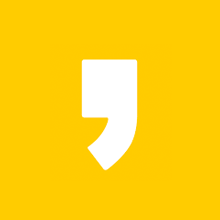혼자서 사업을 하다보면, 여기저기서 쏟아져 나오는 증빙서류들, 영수증들을 가지고 다니다가,
어디에 뒀나, 잊어버리거나
분실하는 경우들이 많은 것 같다.
특히나, 요즘처럼 너무 많은 일들을 하다가,
정신이 없는 경우에는 더더욱.
물론 ,가장 쉬운 방법은. 그냥 핸드폰으로 사진으로 찍어 두면 되겠지만.
핸드폰으로 찍은 사진은. 이미지라서,
나중에, 컴퓨터로 정리할때 조금 불편한 점들도 있더라.
그래서, 그 때 그 때 , 생기는 서류, 영수증, 메모들을 바로 스캔해서,
클라우드 폴더에 정리하는 습관이 생겼다.
내가 사용하는 앱은 Adobe Scan
CamScanner 앱도 써보긴 했는데,
내가 Adobe Scan 을 선택한 이유는.
01. Adobe 제품군을 사용하고 있기 때문에, 익숙함
02. CamScanner 무료계정에서는 클라우드공간제한이 있음 (나는 클라우드저장을 몹시 선호하므로)
03. Adobe 에서는 creative cloud를 사용할 수 있다
04. 어차피 스캔버전은 pdf 파일로 저장하게 되는데, Adobe Acrobat 으로 작업이 가능
05. 스캔한 서류에 텍스트입력, 서명을 바로 할 수 있음

▒ 앱 다운받고, 스캔하기

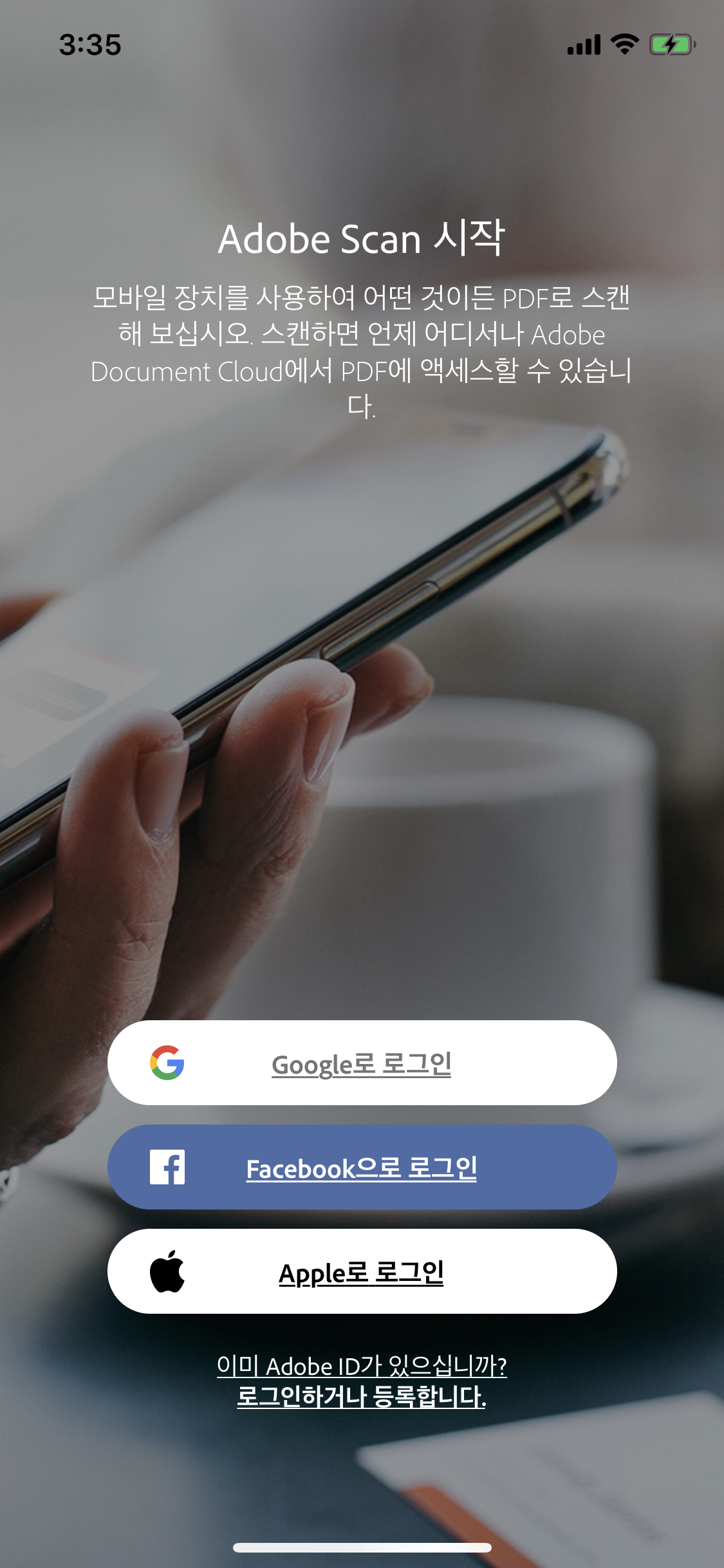
* 나는 google 계정을 사용하고 있어서,
google로 로그인 하는 제품들이 좋더라.
google 은 무료계정으로 google drive 를 5G 까지
사용할 수 있어서 넘 좋다.
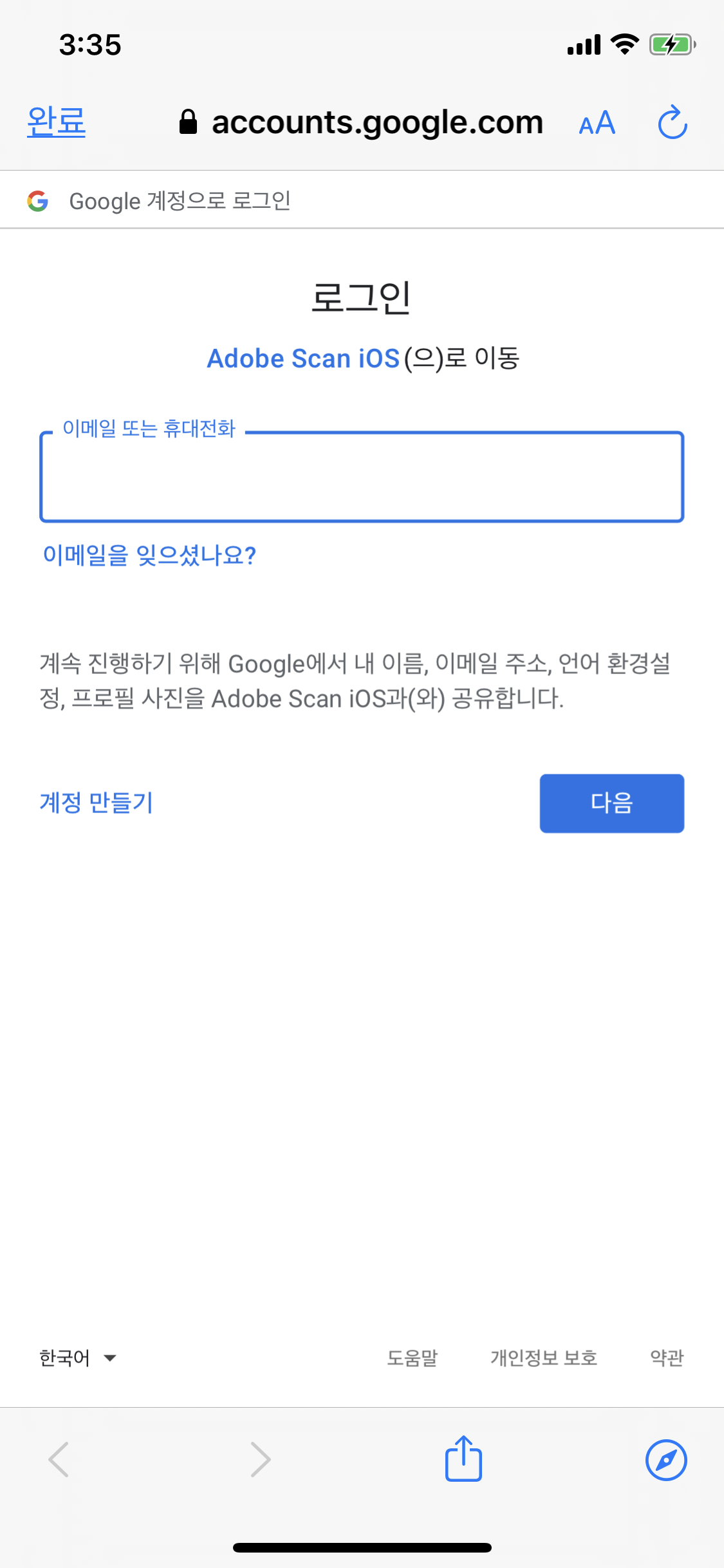
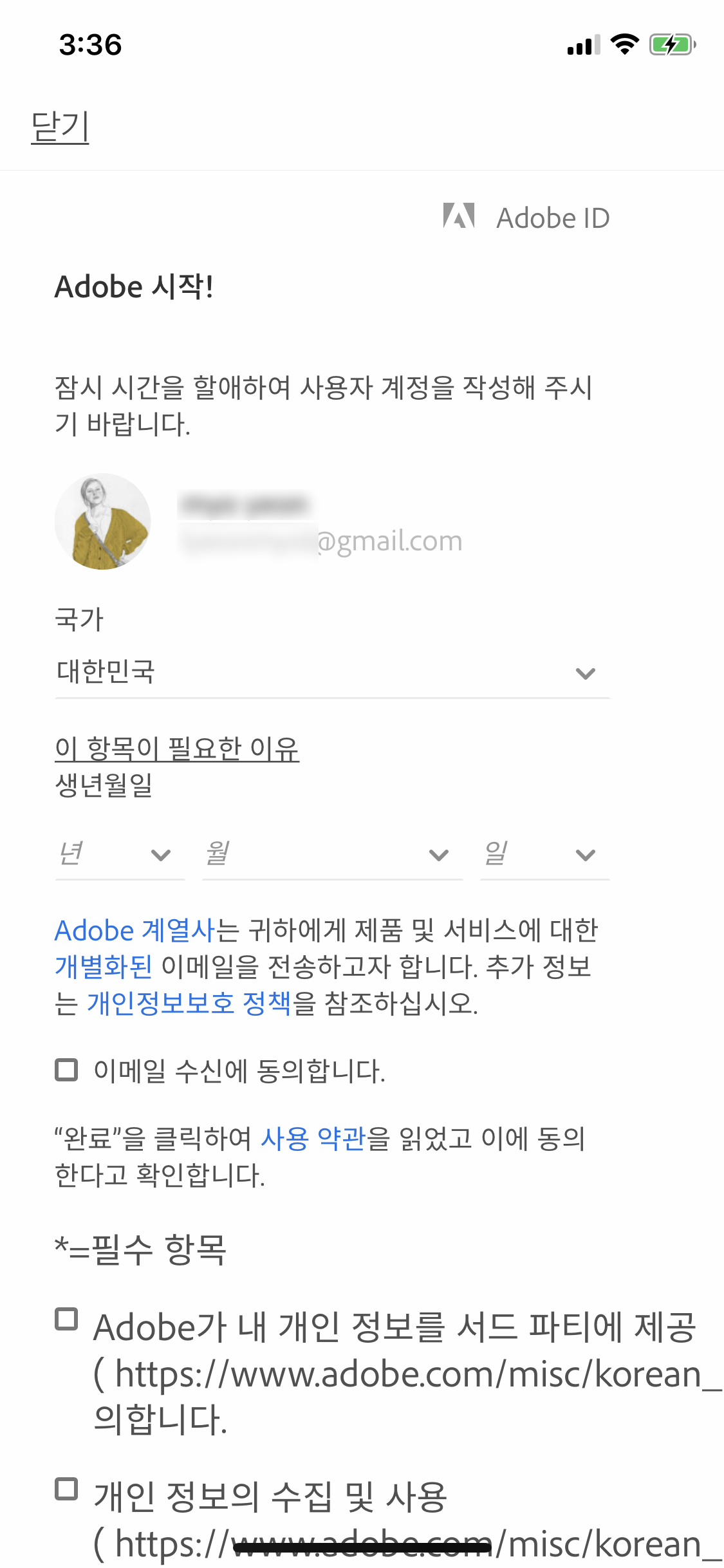
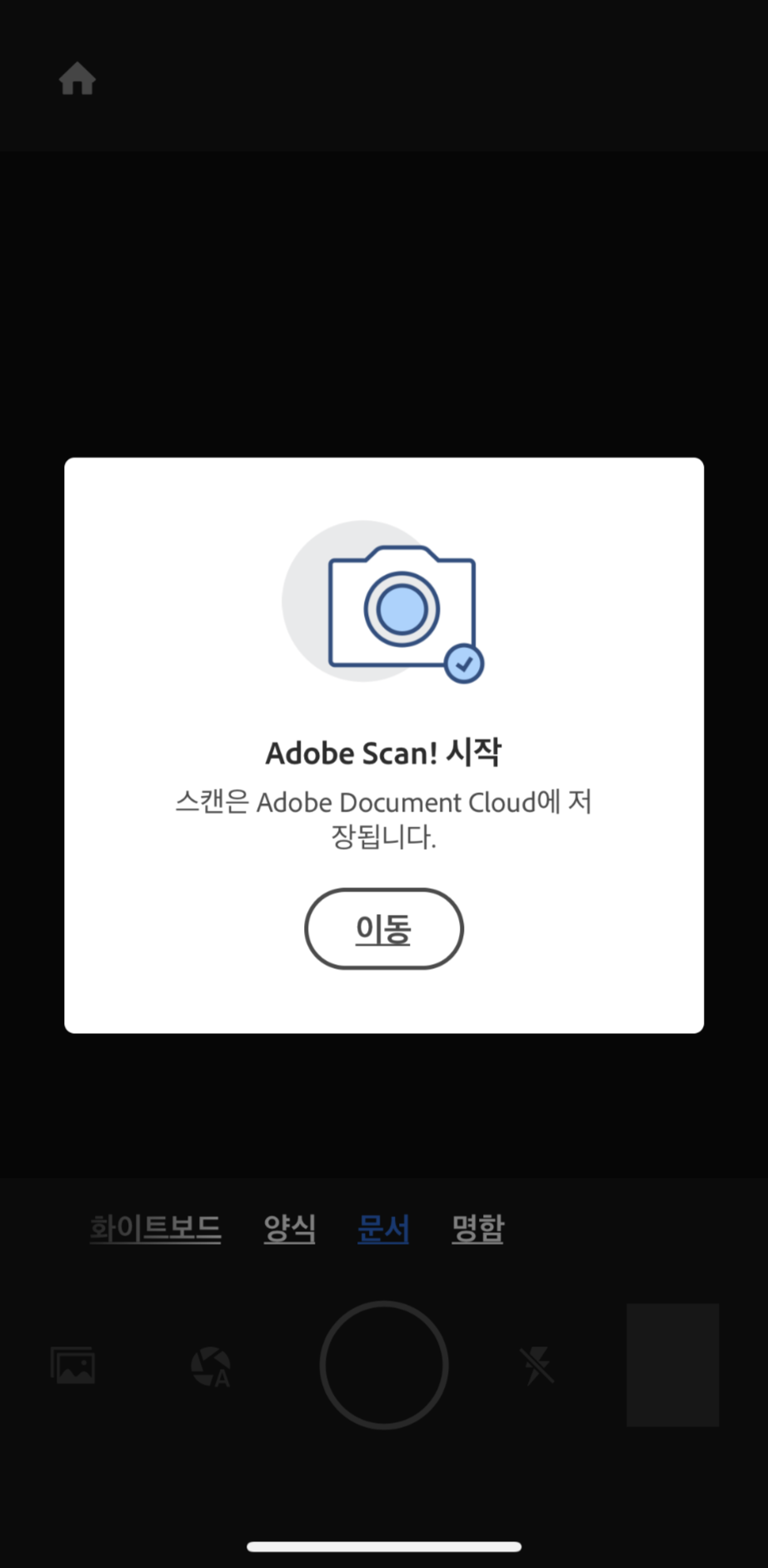
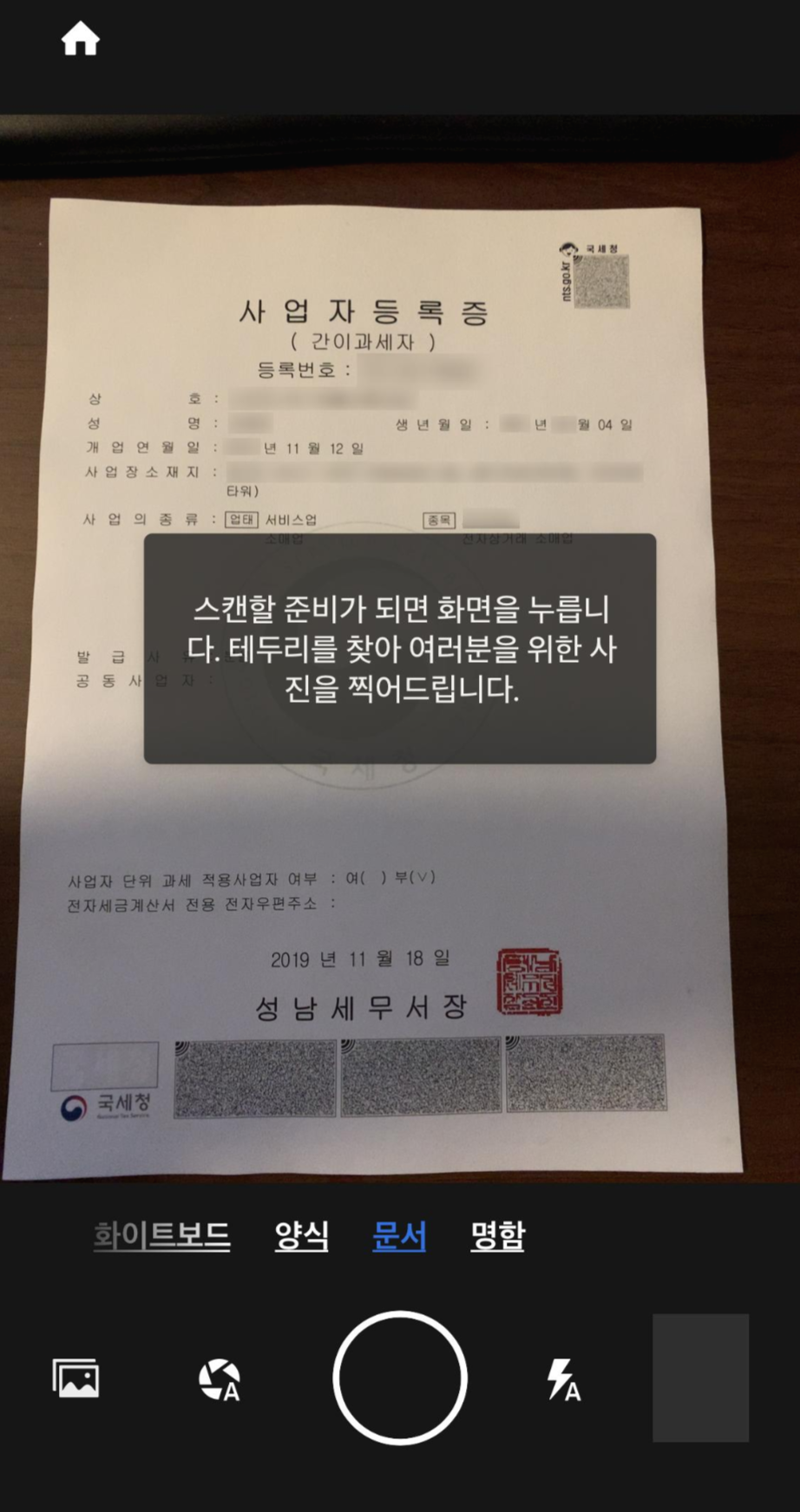
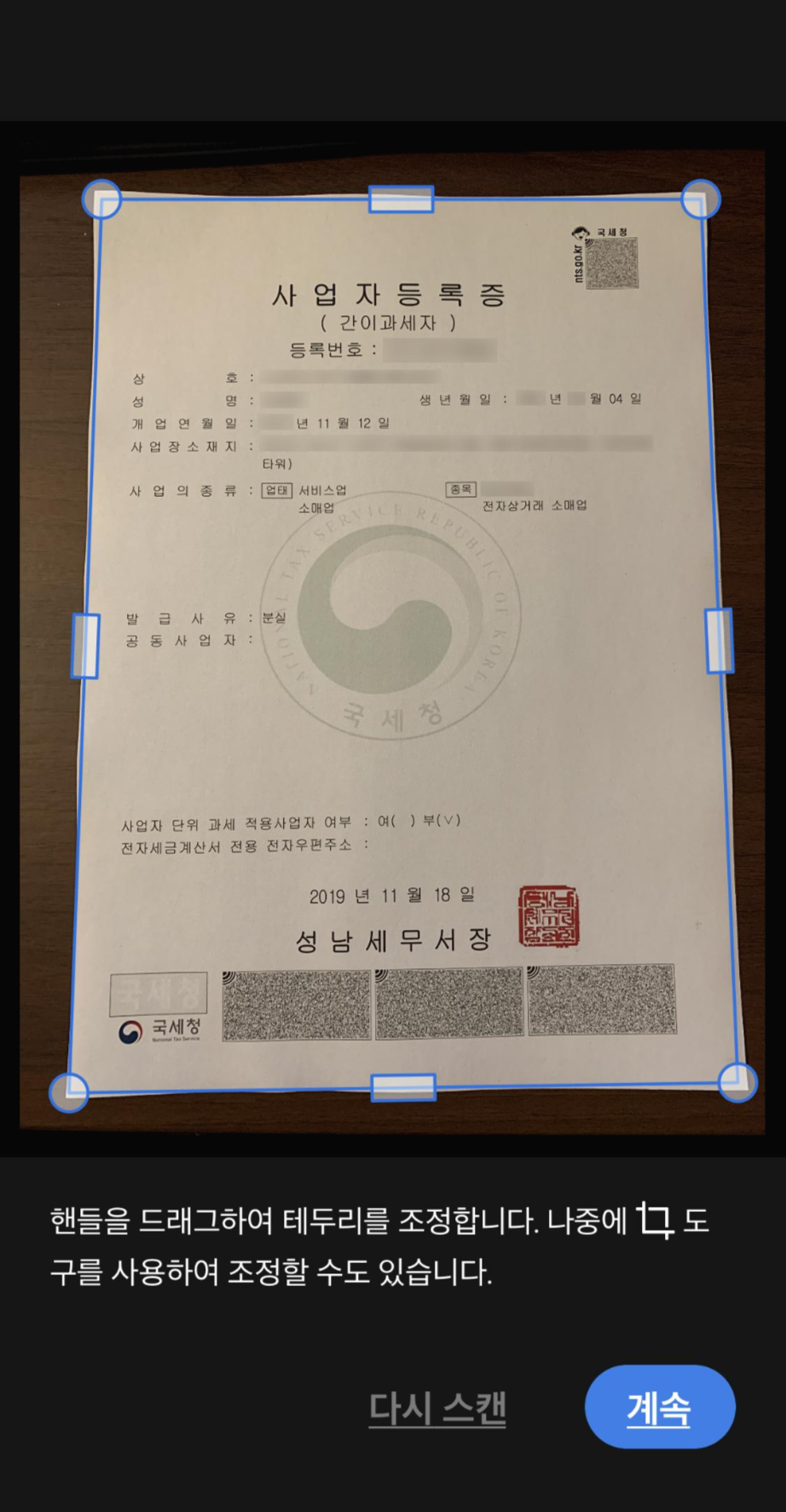
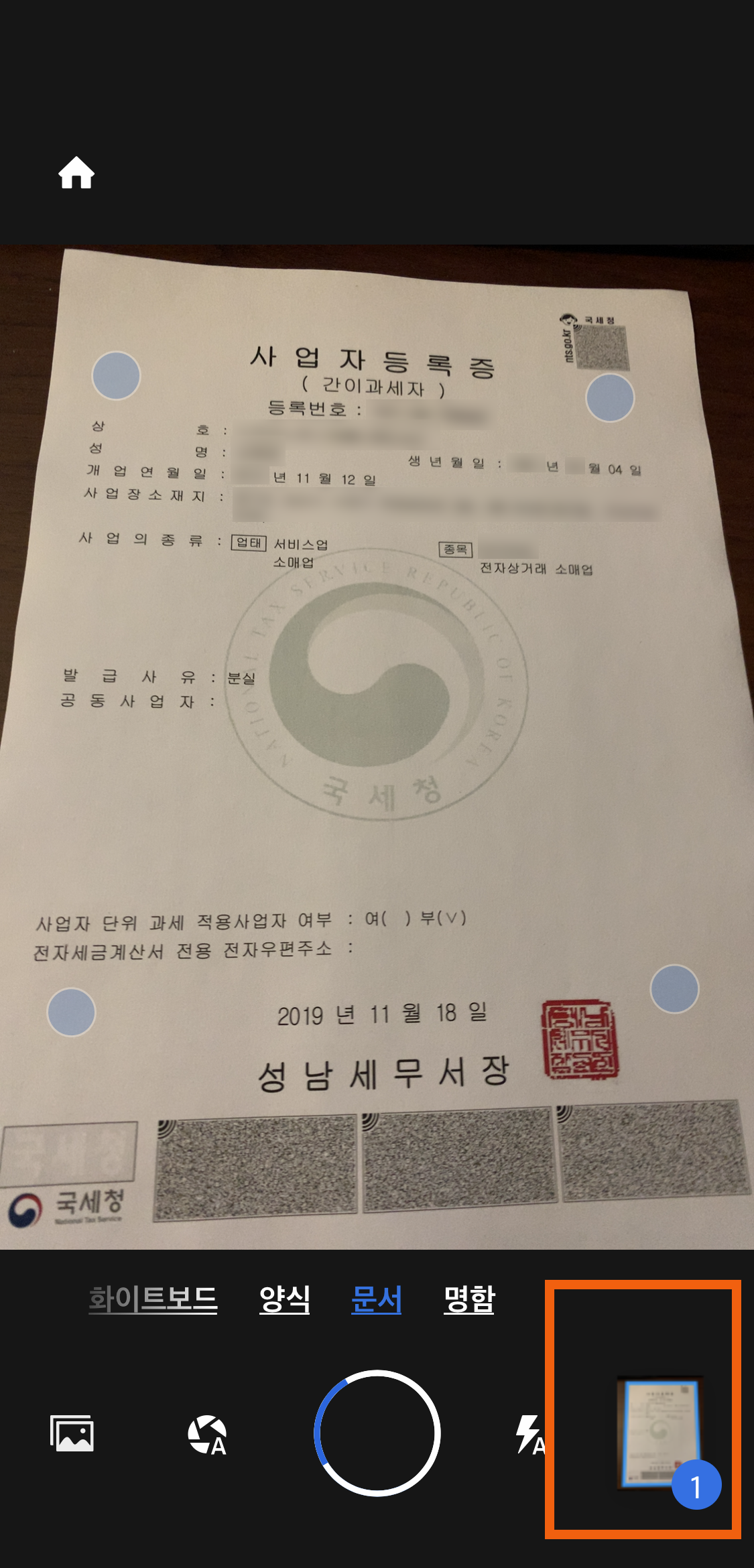
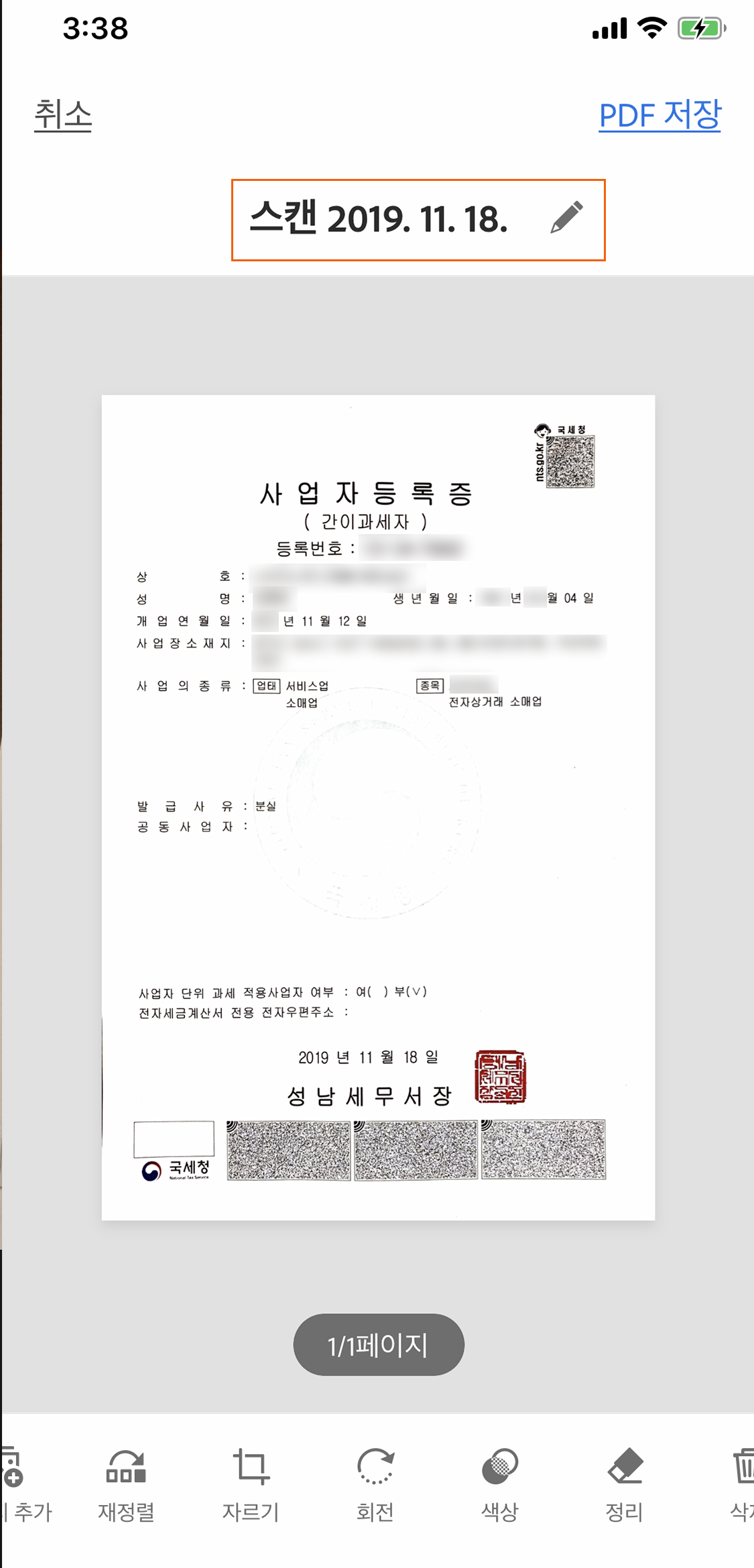
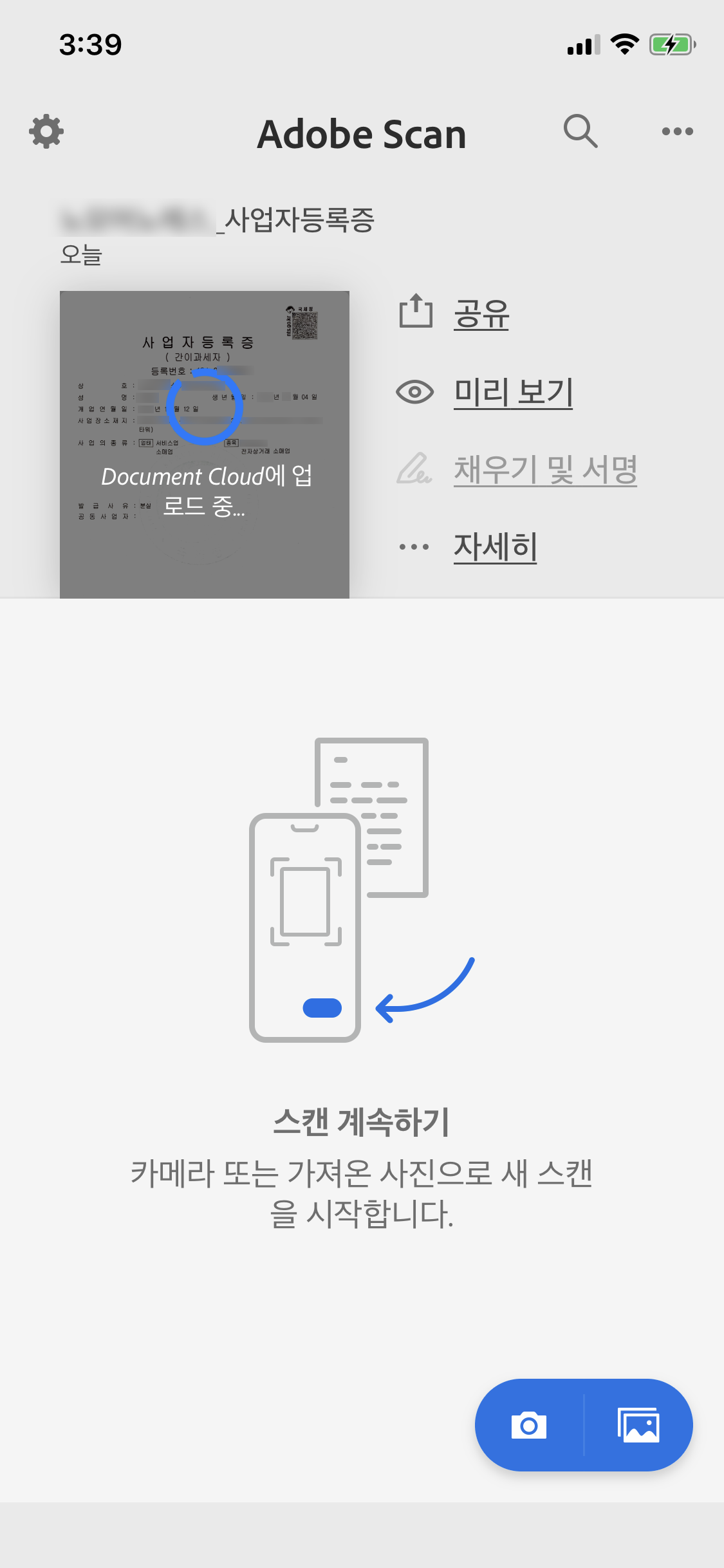
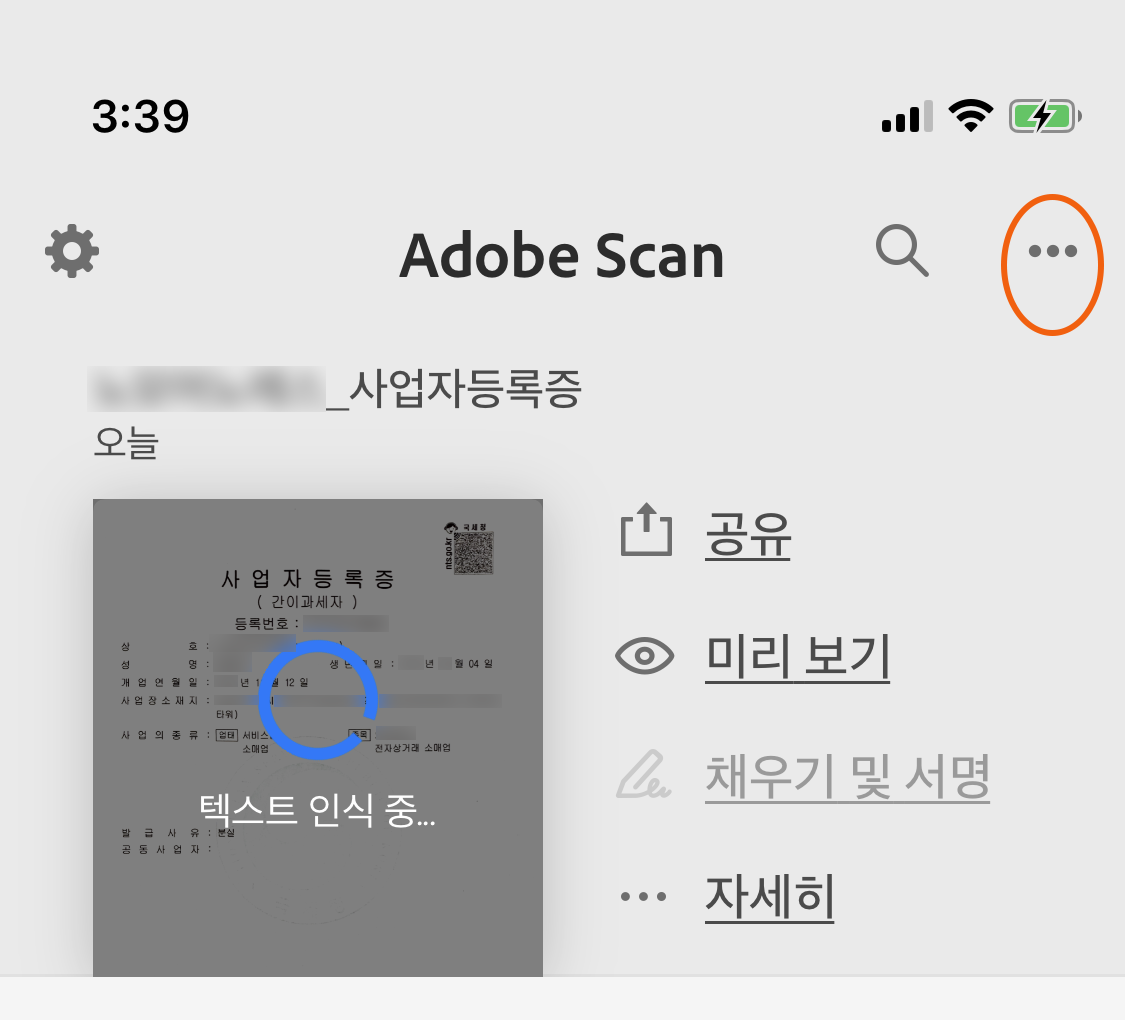
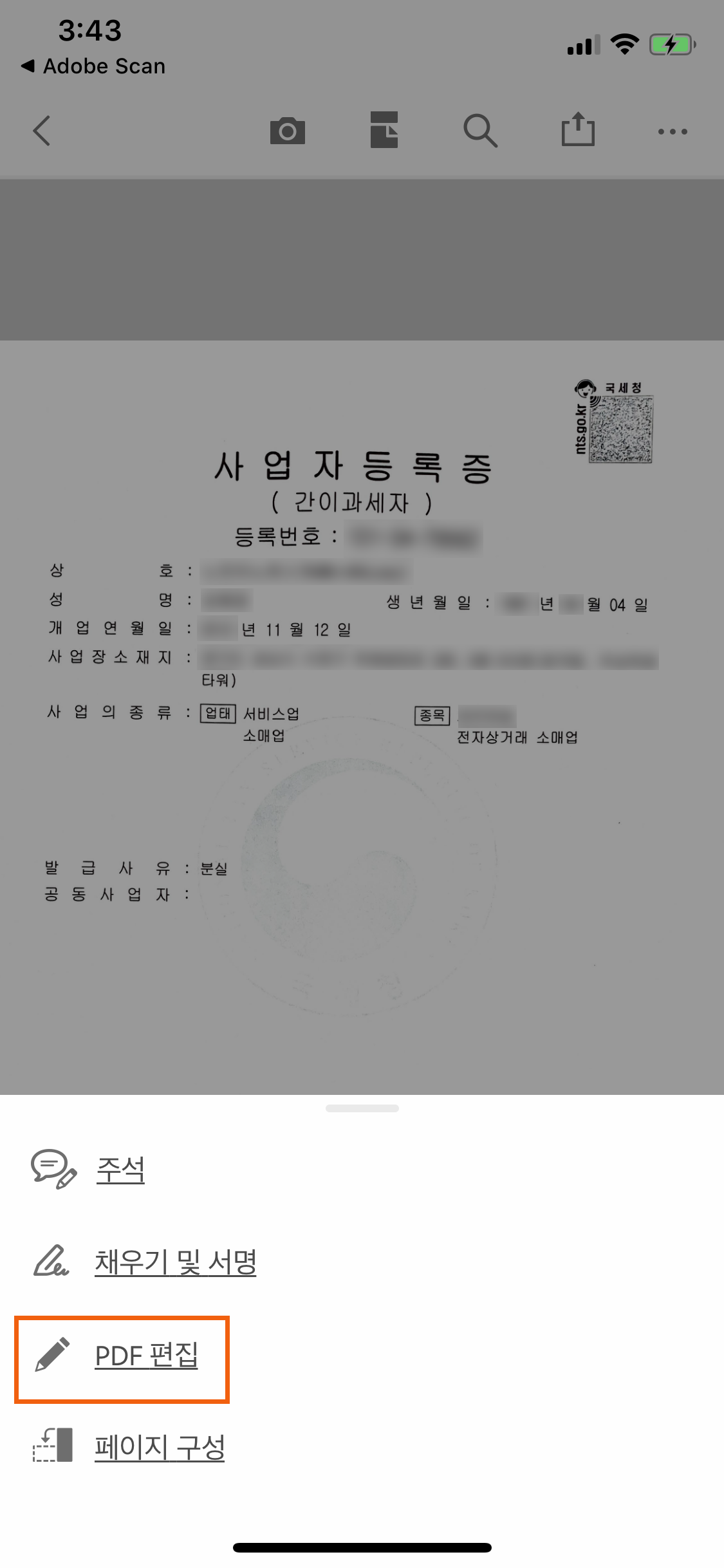
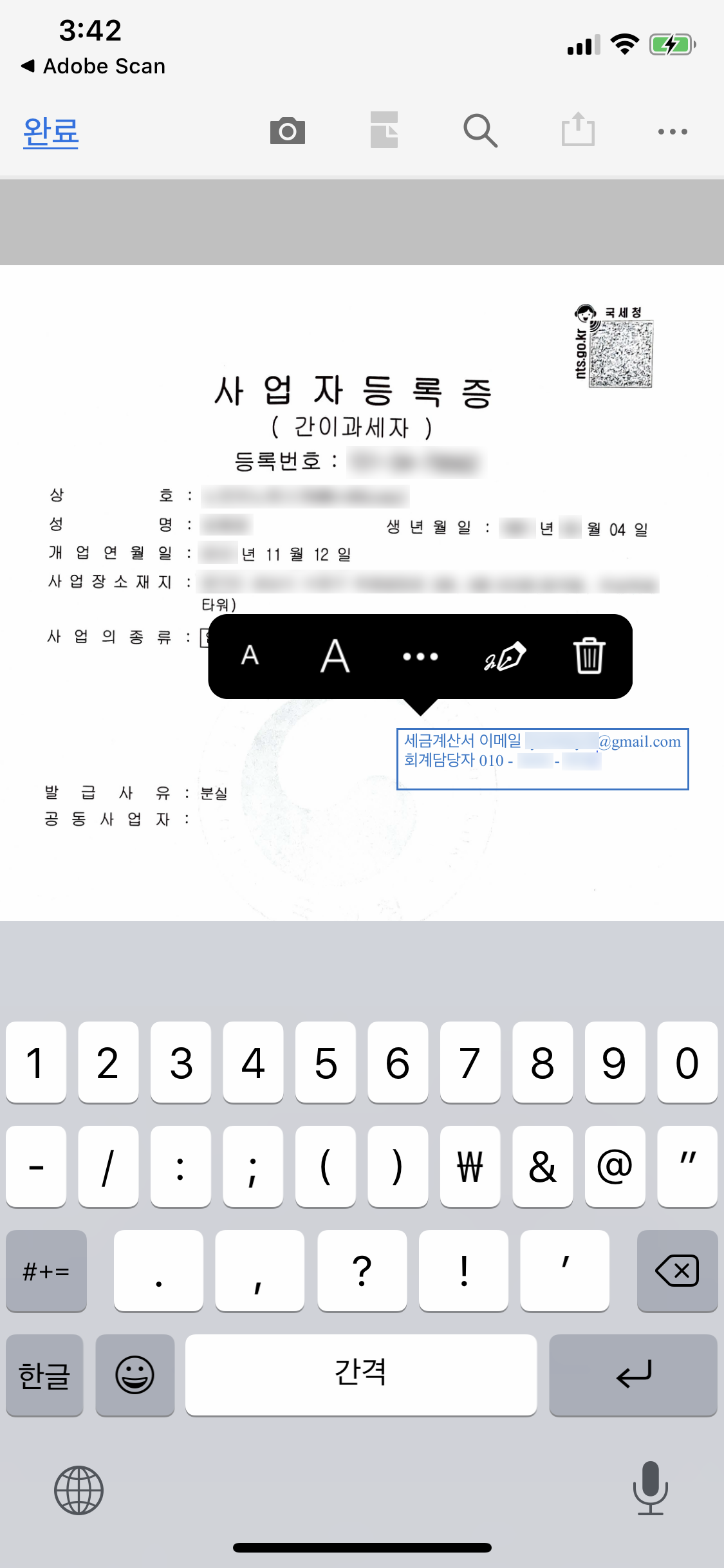
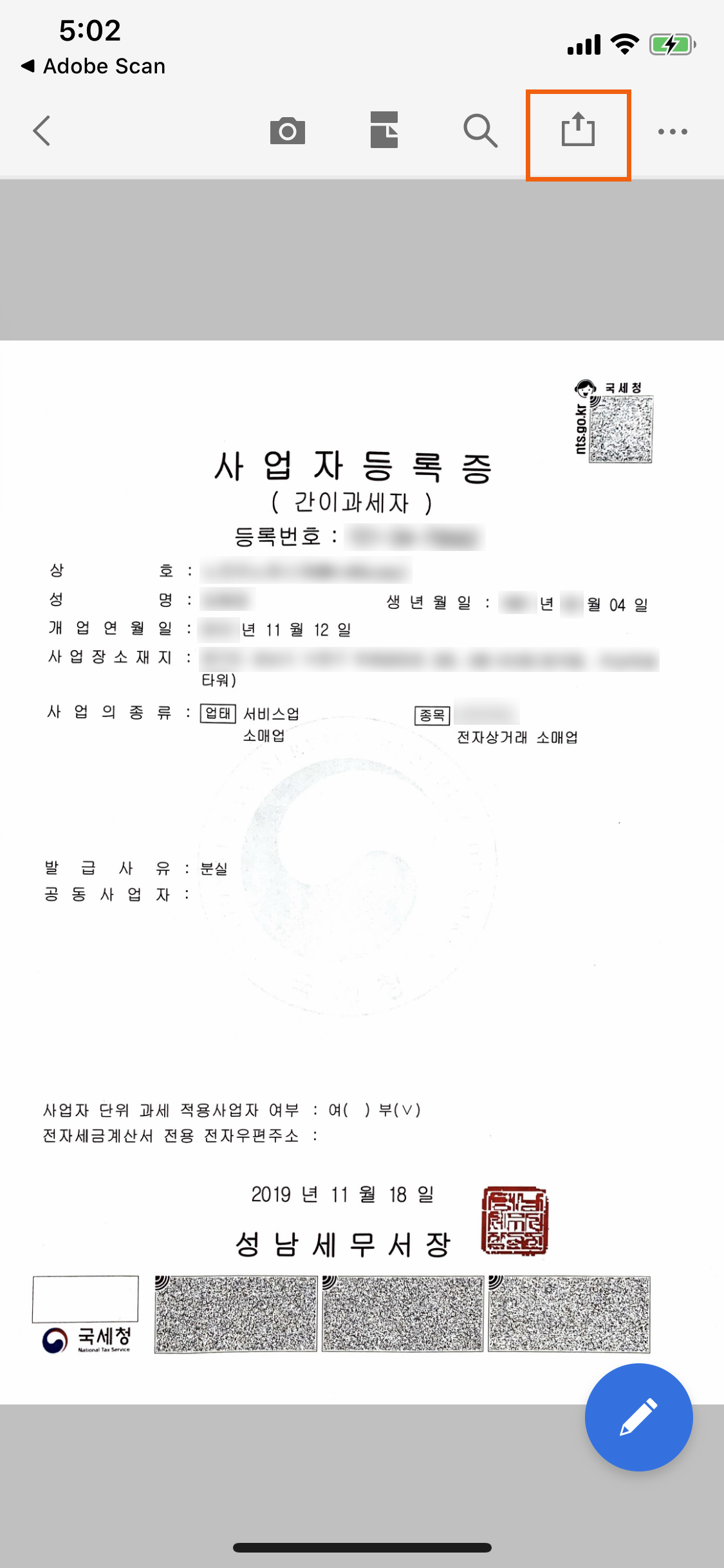
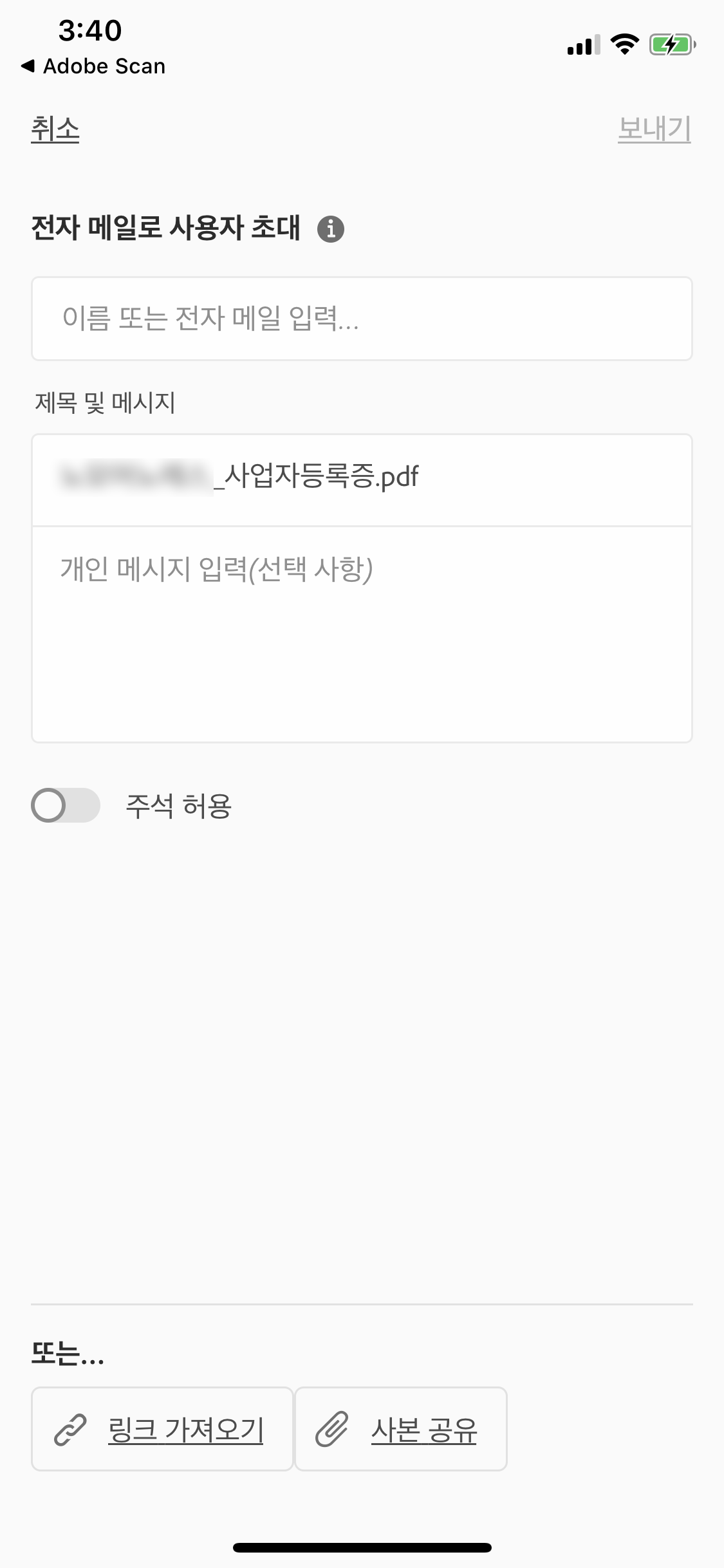
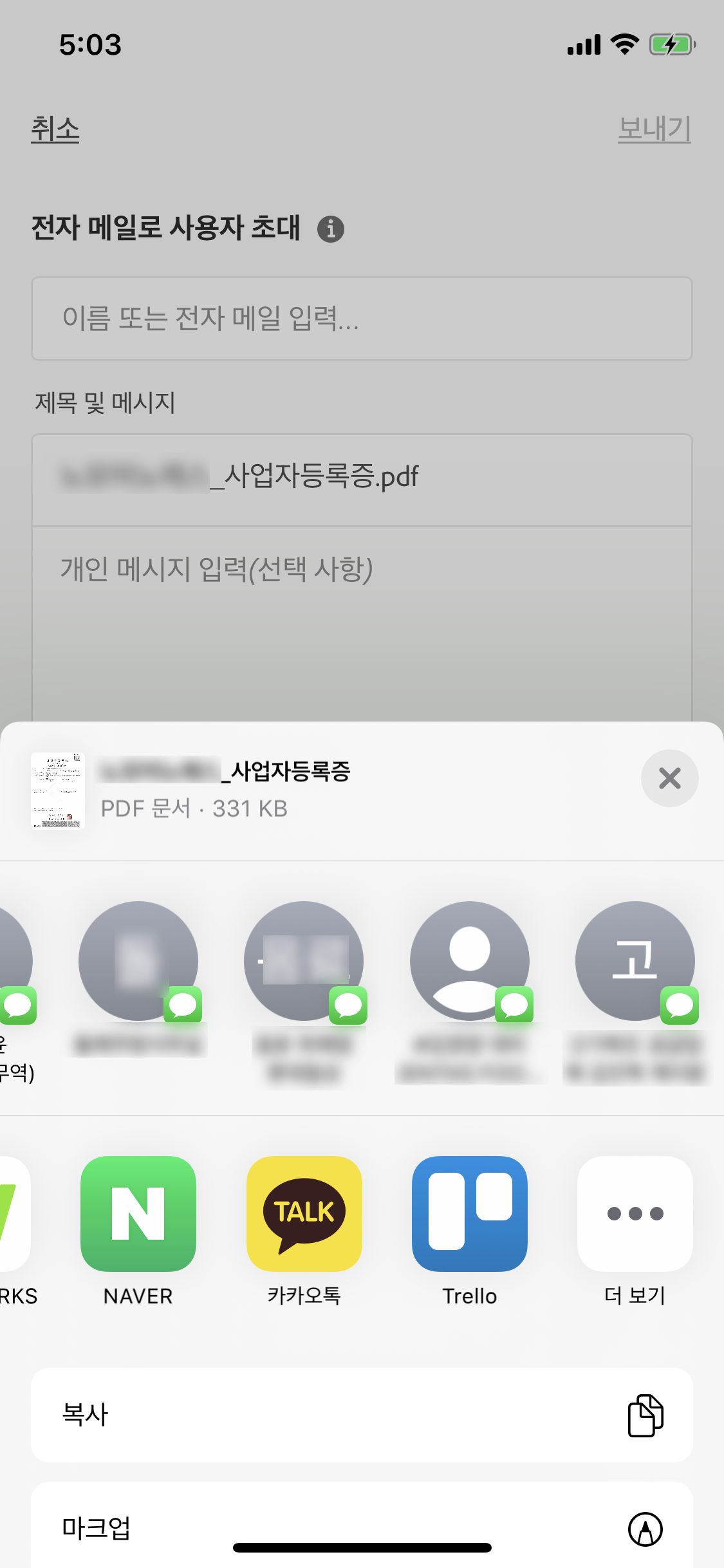
* 이메일로 바로 보낼 수 있어서,
사업자등록증을 제출해야하는 경우가 많은
사업자에게 아주 유용한 기능
* 내가 자주 사용하는 기능 :
Adobe document cloud 뿐만 아니라,
나는 구글드라이브 (google drive)를 자주 사용하므로
<사본공유 > 로 구글드라이브에 폴더별로 저장을 해둠.
앱에서 안보인다면,
<더보기>를 눌러서 드라이브를 찾으면 됨.
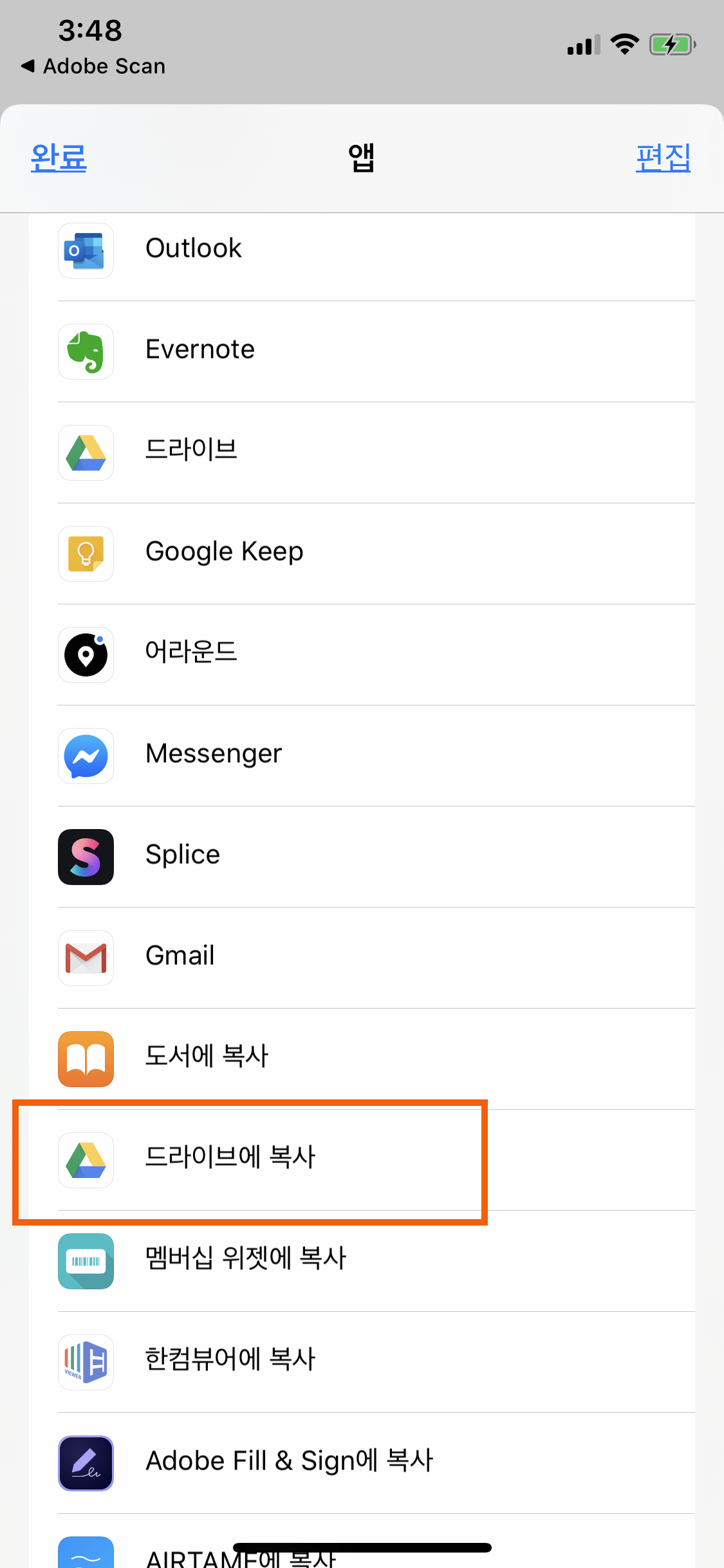
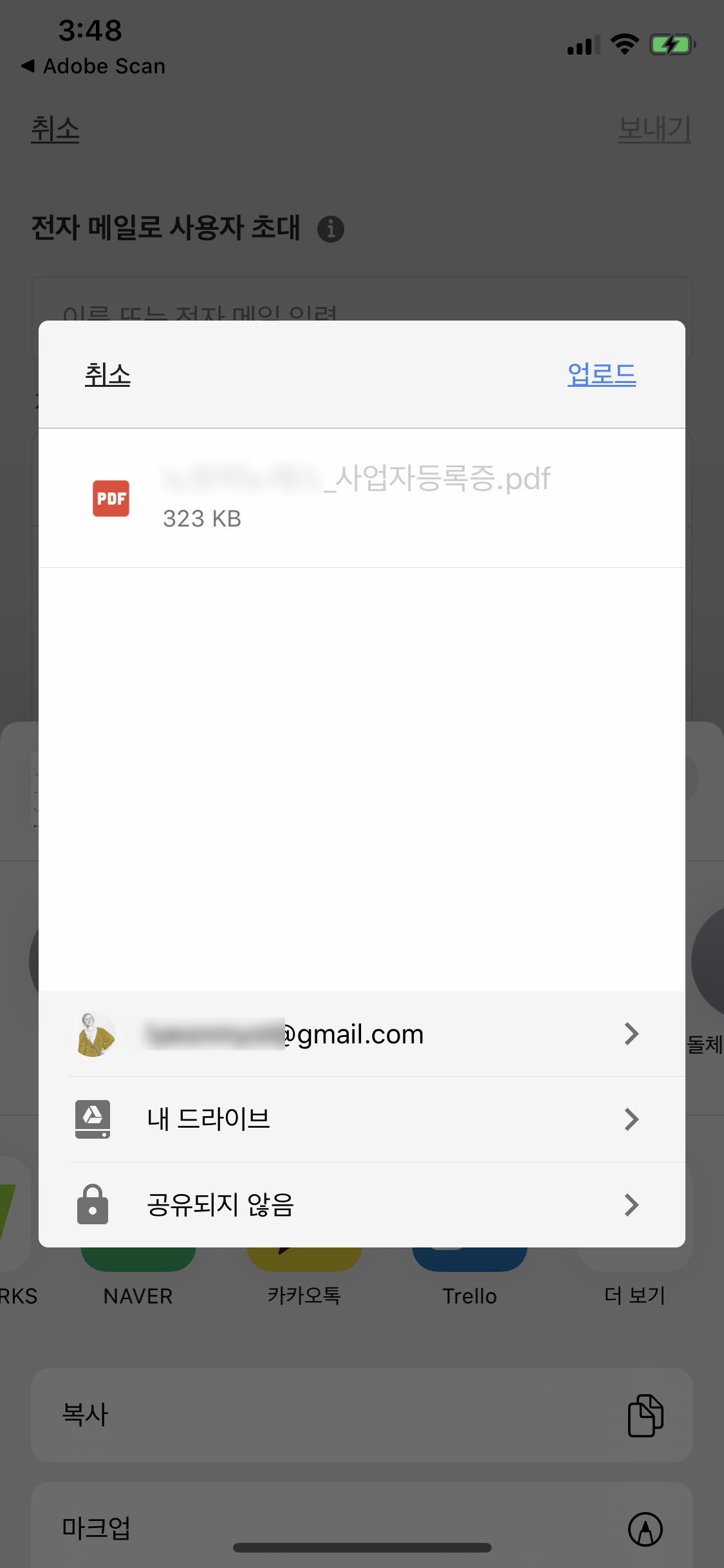
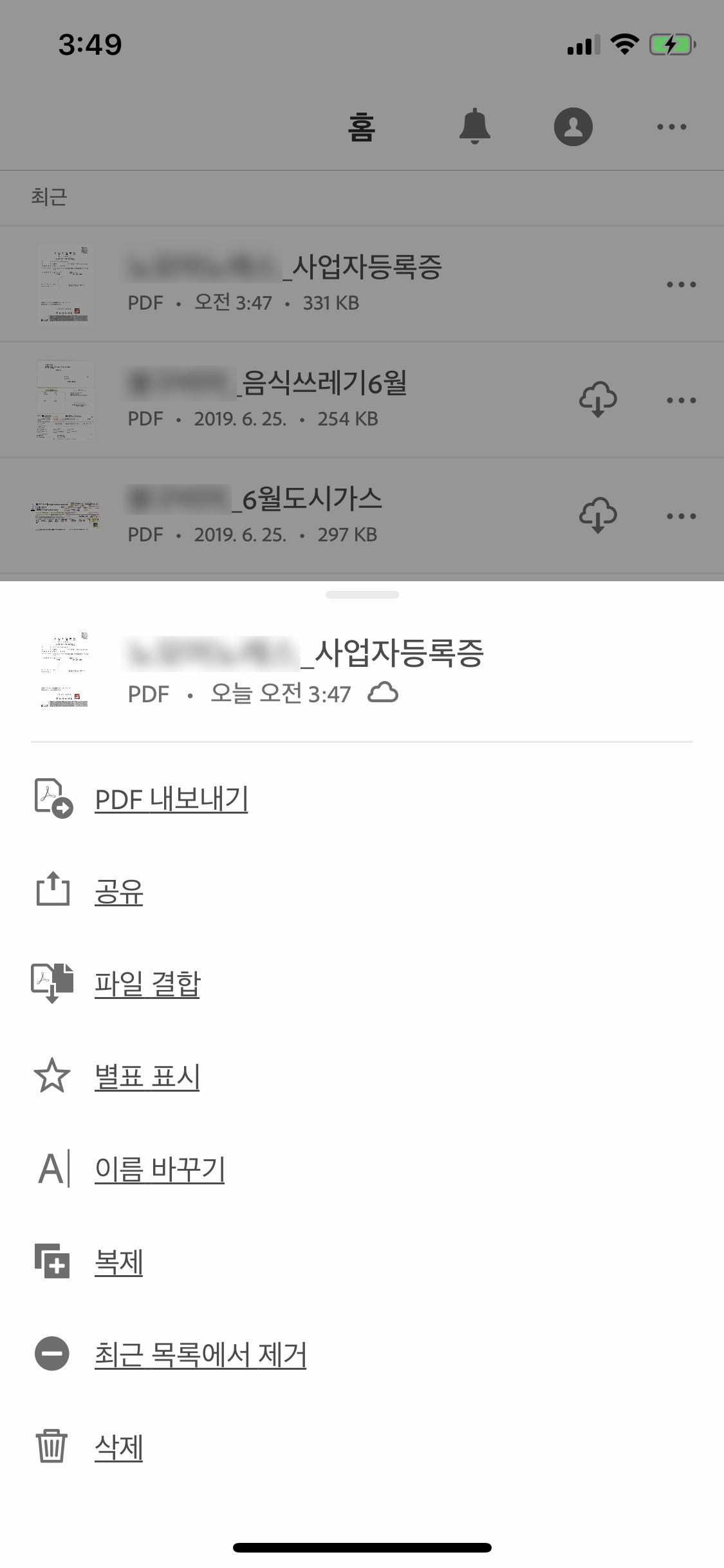
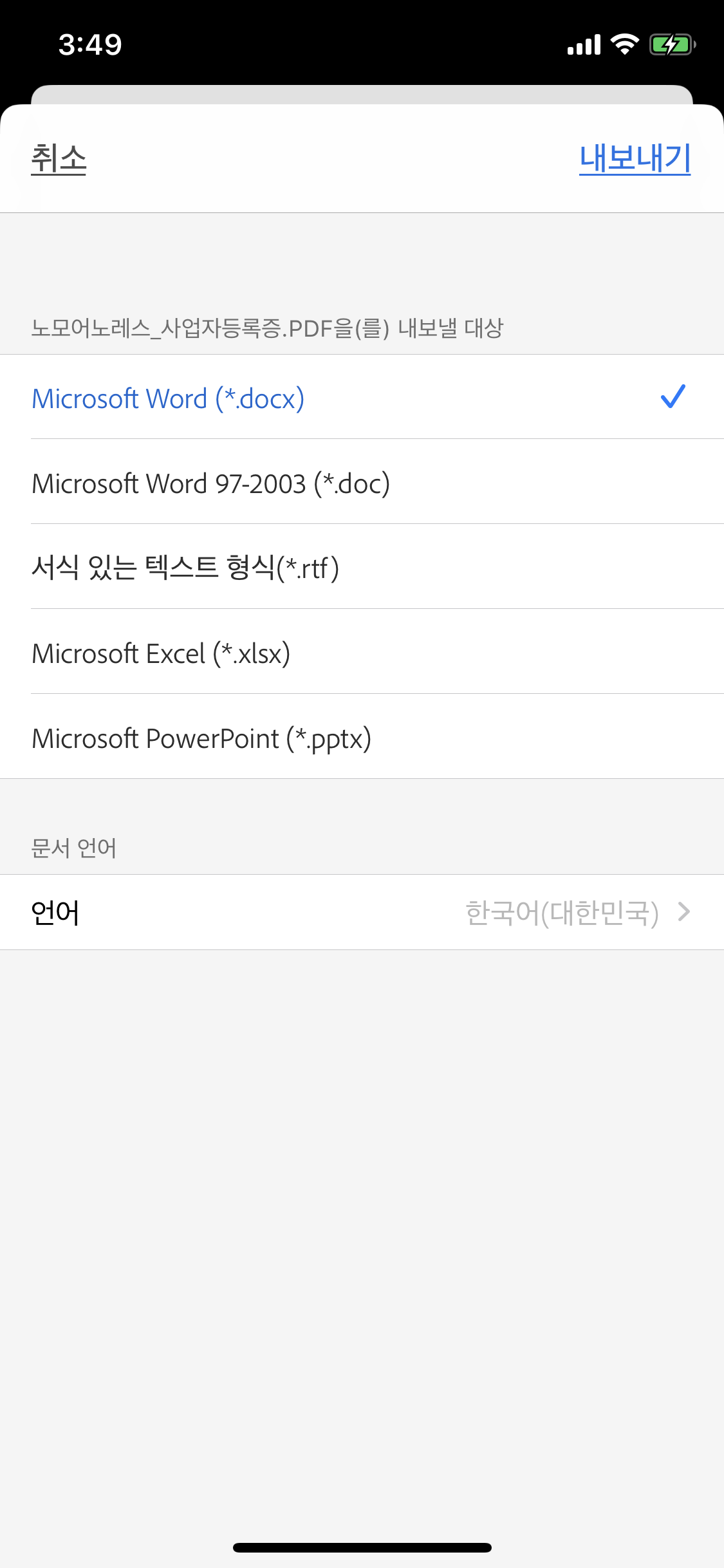
▒ 스캔한 파일, 내 폰에서 관리하기
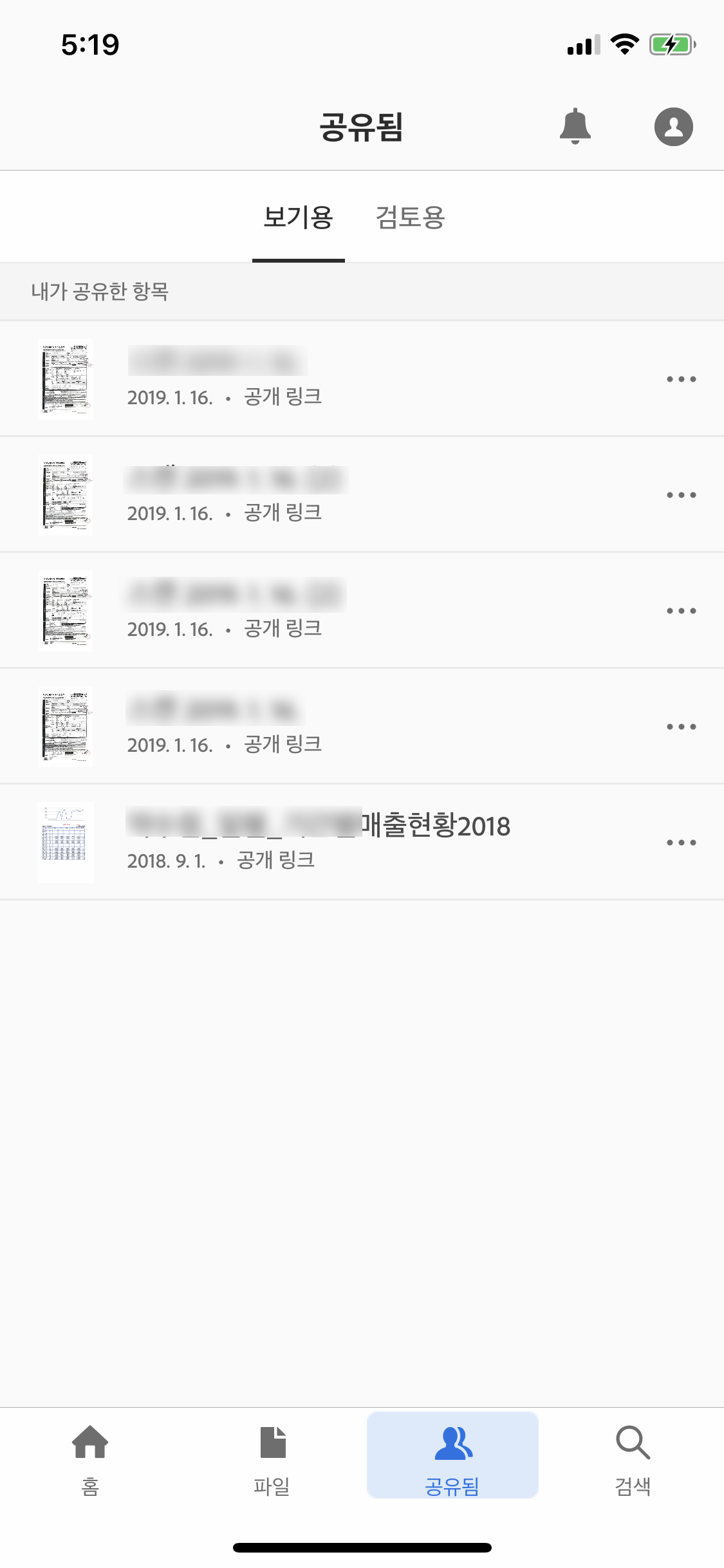
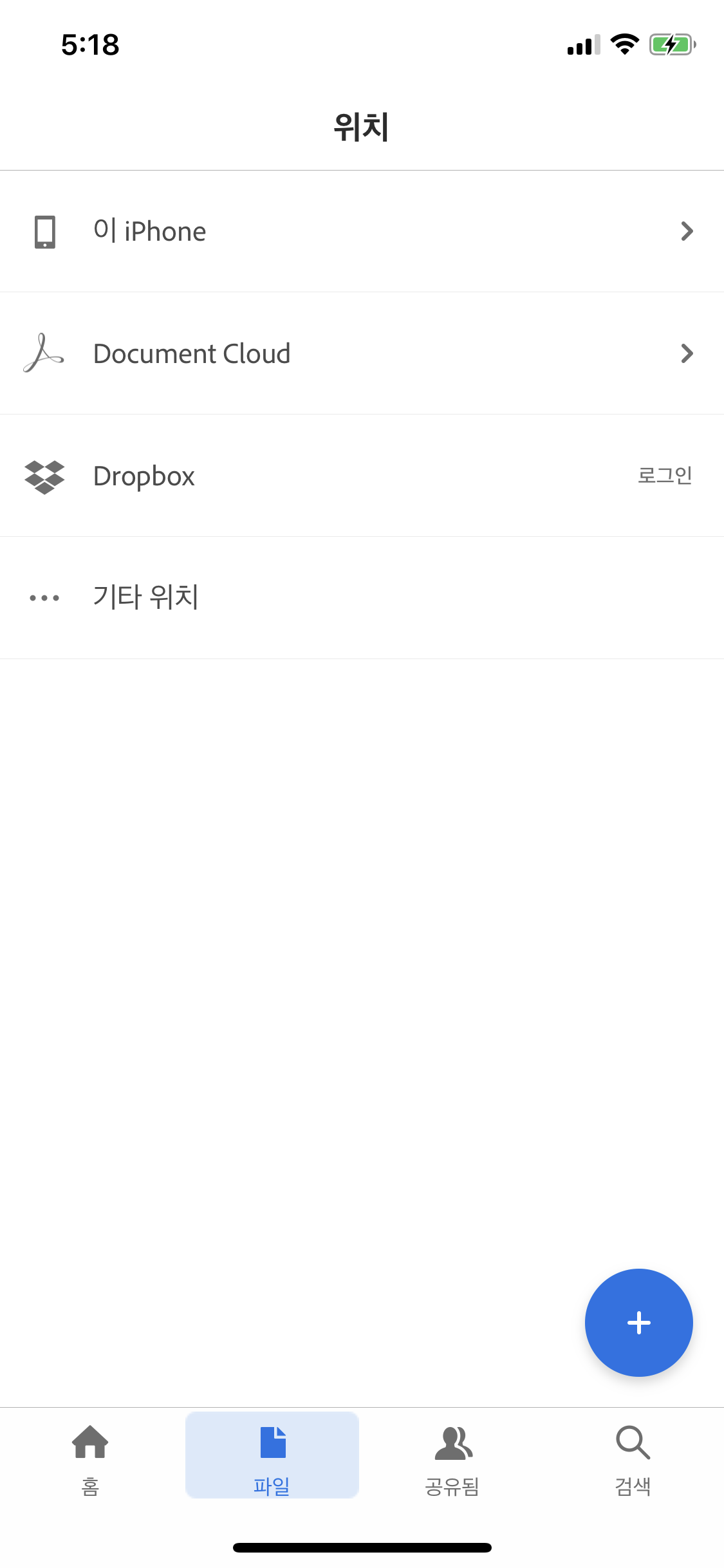
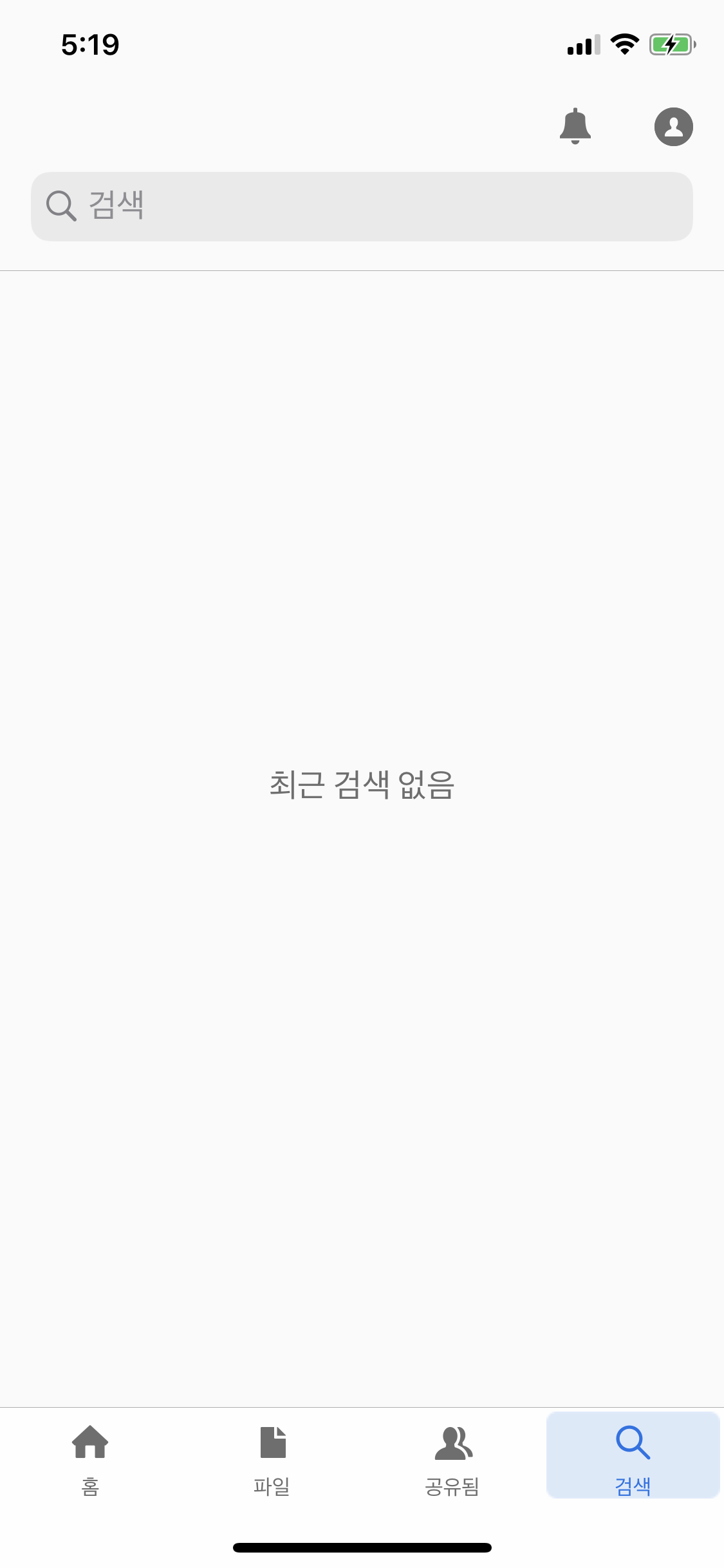
tip
* 자기 폰에 저장을 하는 경우, 컴퓨터에서 바로 확인이 안되어,
다시 내보내기를 해야한다.
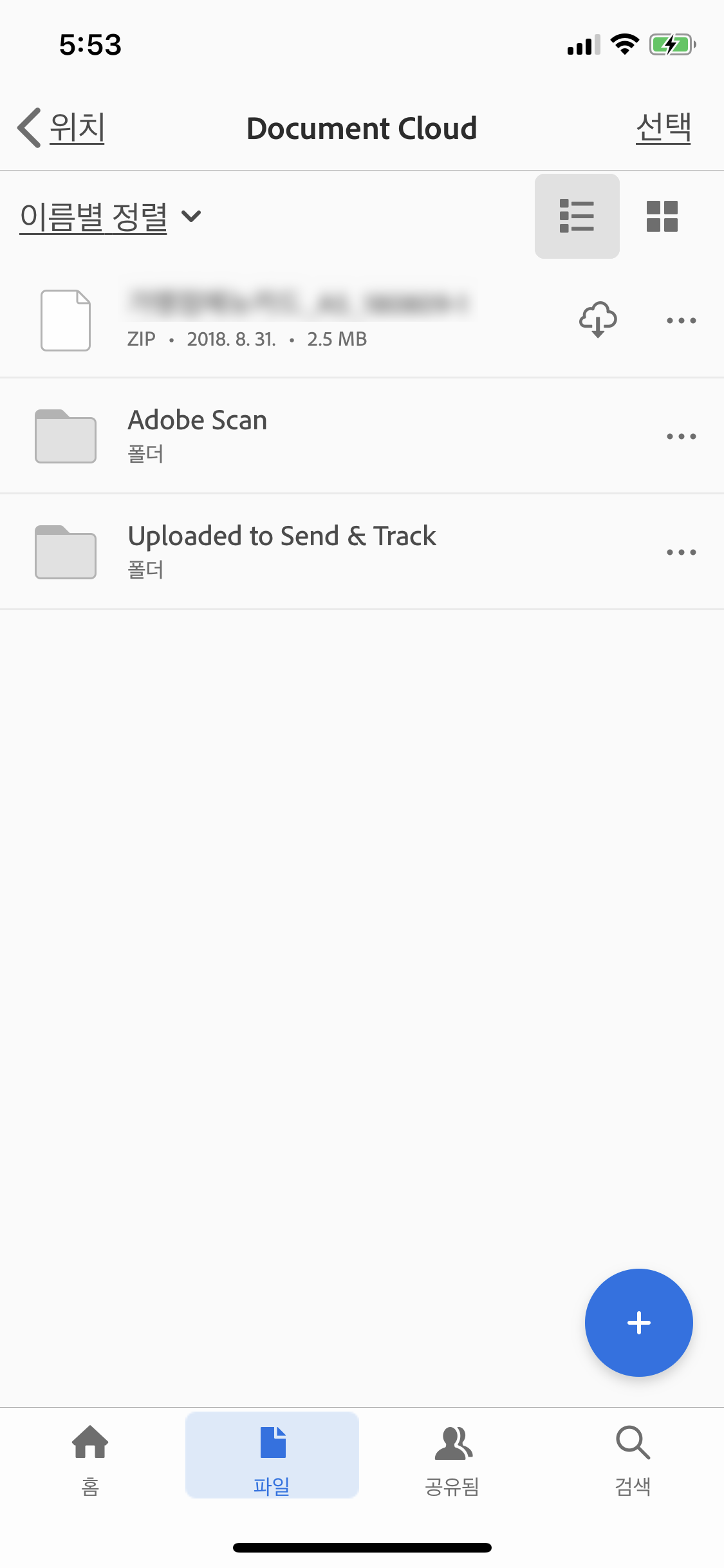
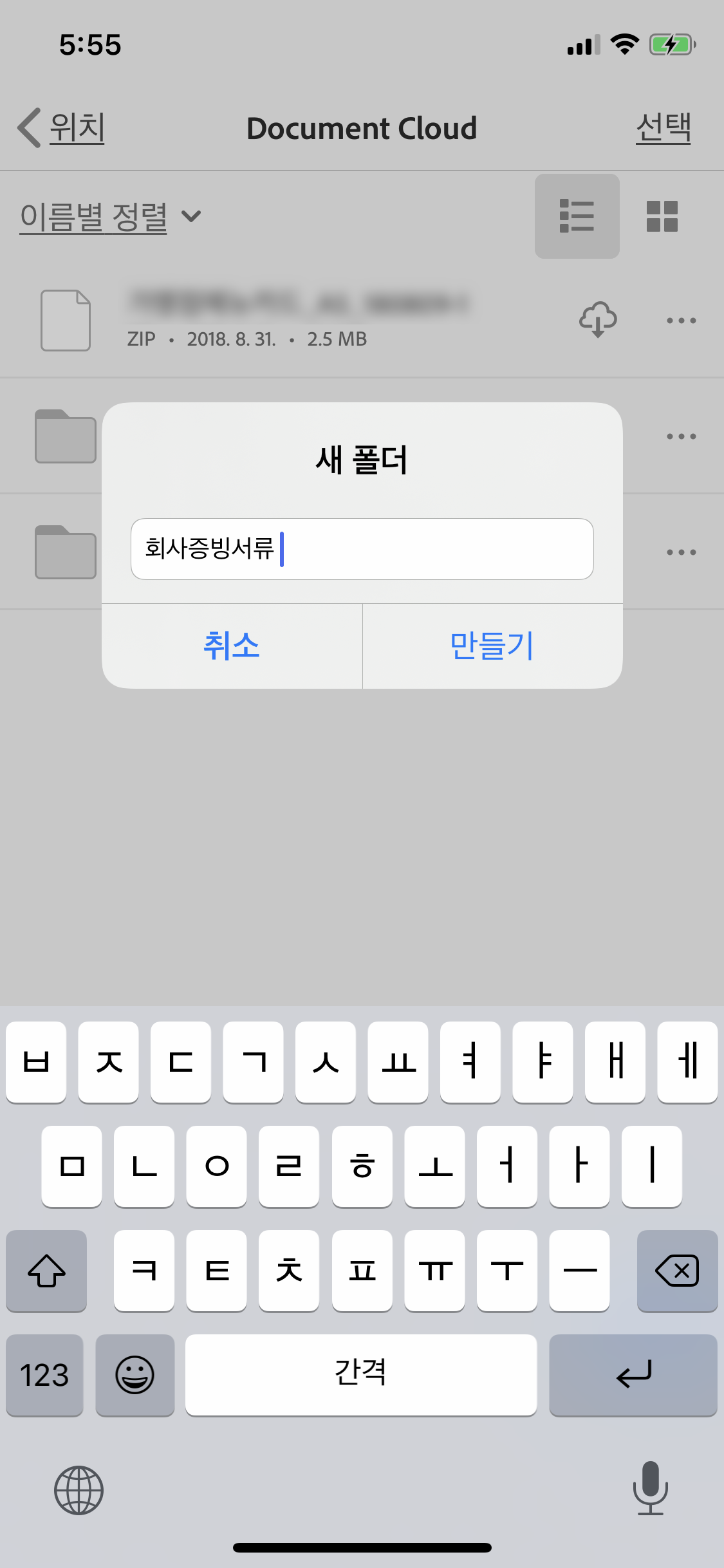
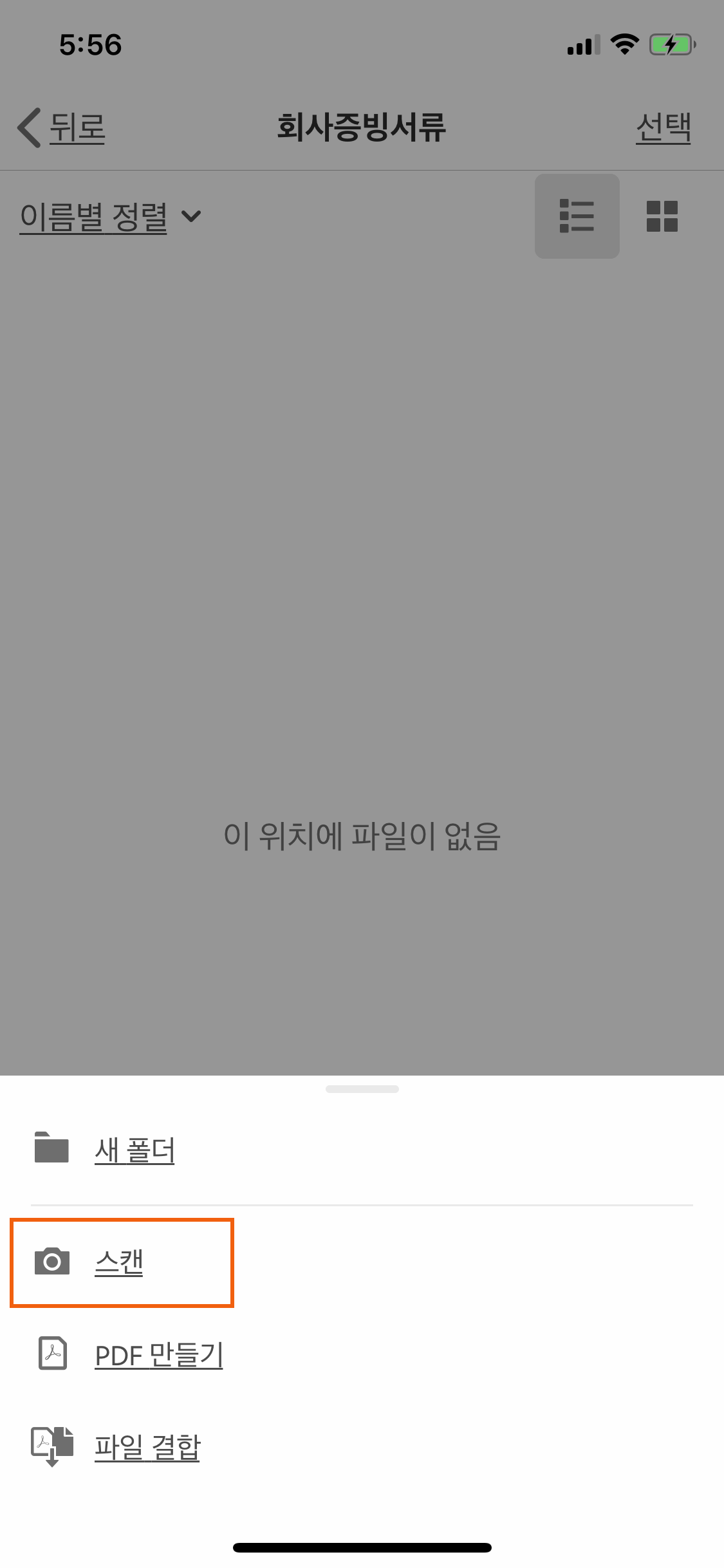
* 이럴 때 Document Cloud 에서 스캔을 생성하면
나중에 컴퓨터에서 파일을 정리할 때 조금 더 쉽게 정리할 수 있다
(나는 이 기능은 잘 사용하지 않는다.
왜냐하면, 나는 구글 드라이브를 사용하기 때문에,
스캔파일을 생성하면 , 바로 구글드라이브로
내보내기를 하는 편이다)
▒ 스캔한 파일, 컴퓨터에서 정리하기
https://acrobat.adobe.com/kr/ko/mobile/scanner-app.html
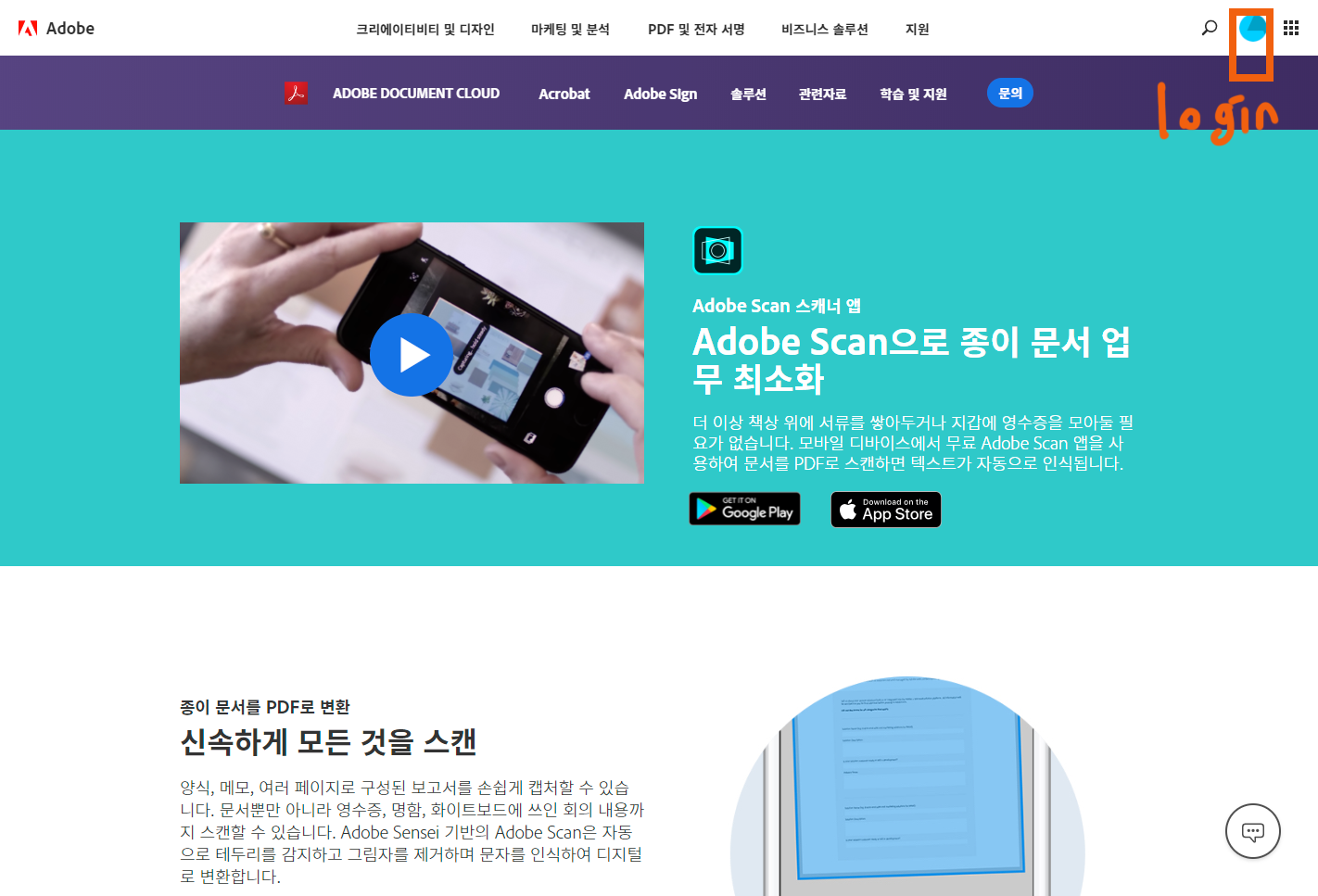
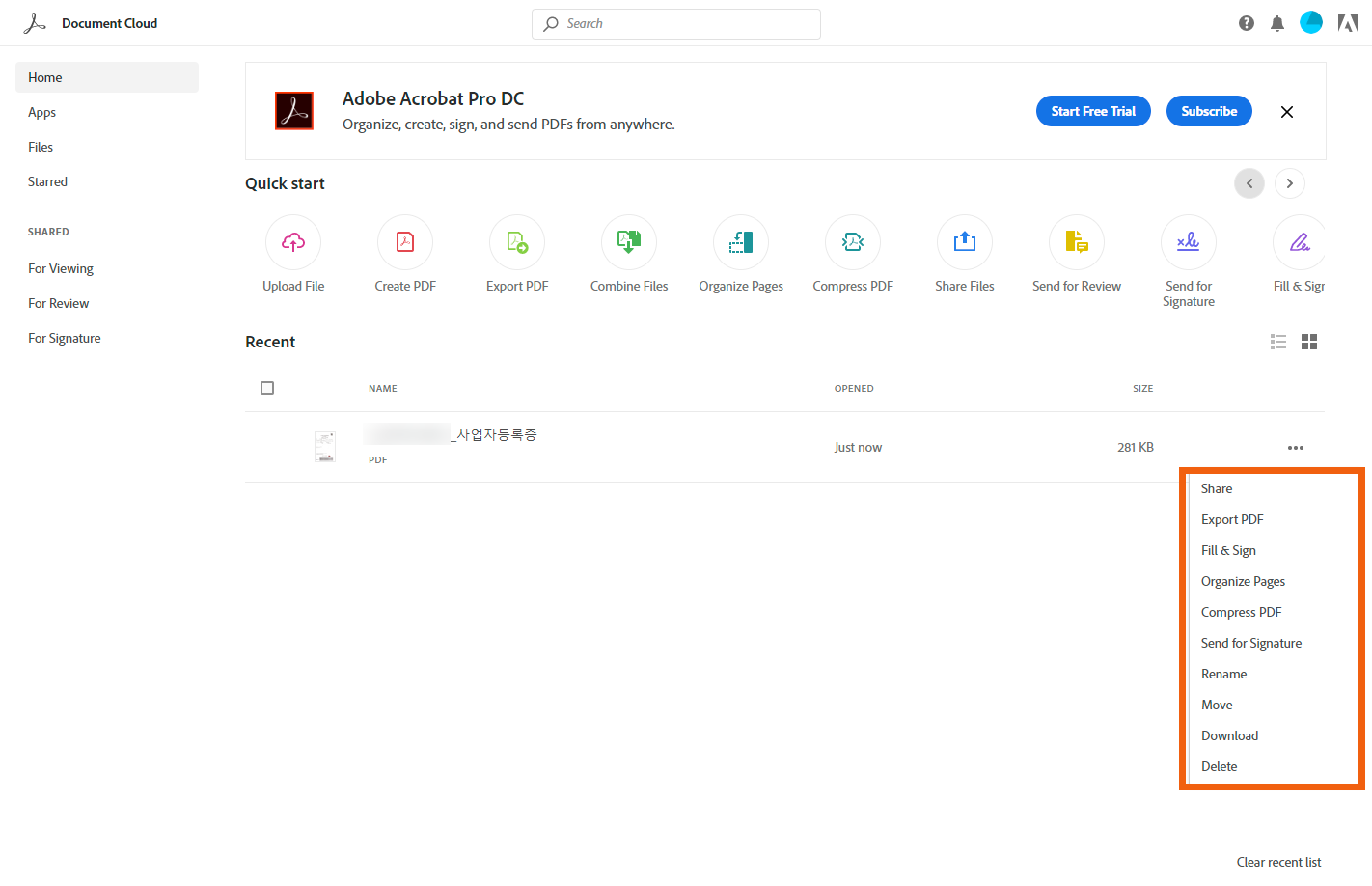
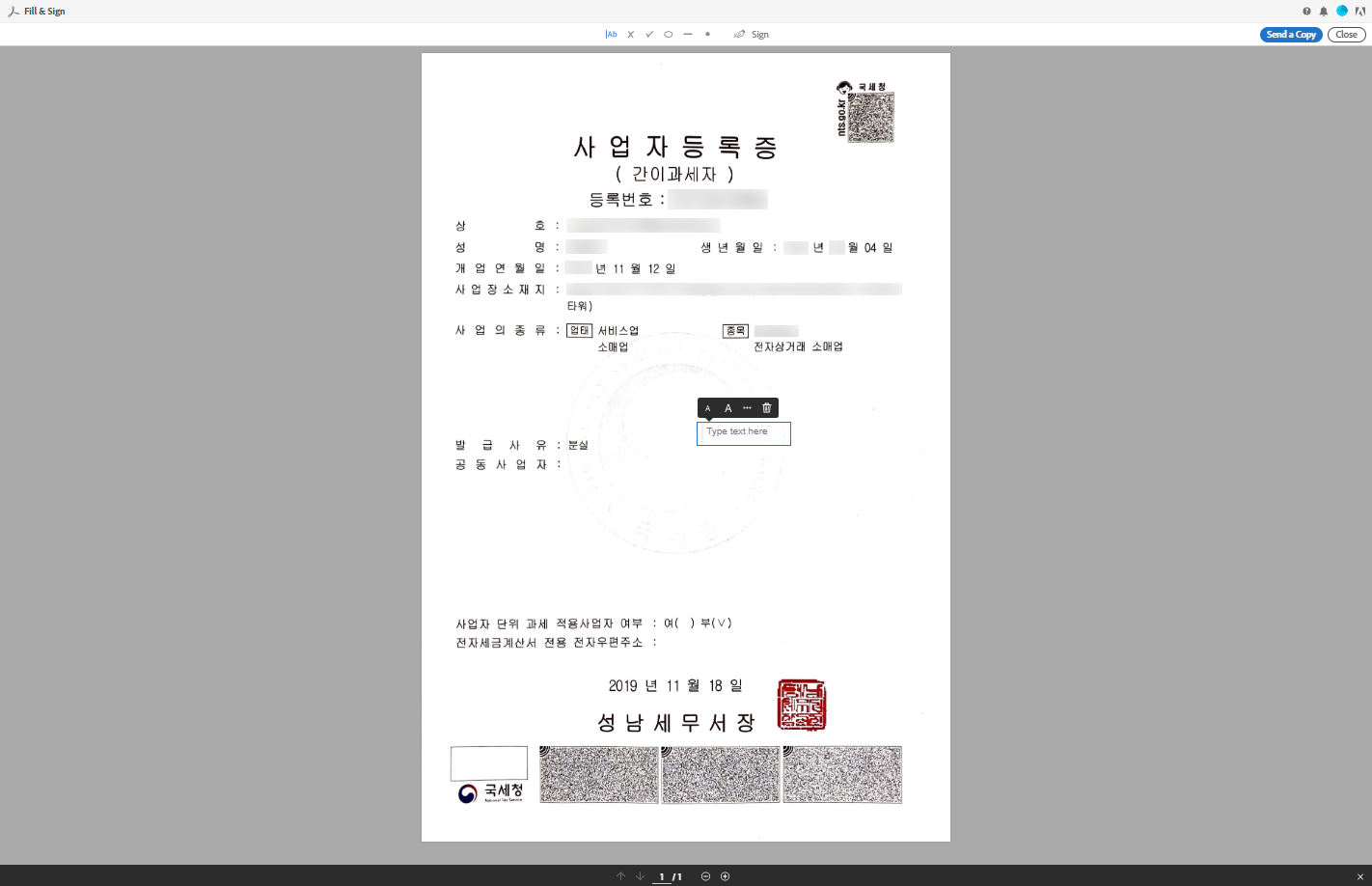
* fill & Sign 을 누르면 텍스트 편집이 가능함
* Download 가능
* 넘나 편한 Adobe Scan .
이제 CamScanner 쓰지 말고 무료로 엄청난 기능이 있는 Adobe Scan 추천
'기타' 카테고리의 다른 글
| [반려견산책일기] 2019.4 / 눈이 부셨던 날, (0) | 2019.12.02 |
|---|---|
| [스마트스토어] 01 / 가입, 구매안전서비스이용확인증,통신판매업신고 (0) | 2019.11.25 |
| 집에서 통신판매 / 개인사업자등록 : 온라인(홈택스)으로 쉽고 편하게 (0) | 2019.11.18 |
| 라이트룸(Adobe Lightroom) preset 으로 쉽게 사진색감보정하기 (0) | 2019.11.11 |
| Adobe Lightroom 으로 내 컴퓨터 사진파일 깔끔하게 정리하기 (0) | 2019.11.10 |